Apple každoročne po predstavení nových iPhonov vydáva aj nový mobilný systém iOS. Vývojári, kvôli stabilite svojich aplikácií v novom systéme, musia tiež vykonávať zmeny a vydávať nové aktualizácie svojich produktov v App Store. Postupom času staršie verzie systému iOS už nie sú podporované spoločnosťou Apple ani vývojármi aplikácií. A ak ste vlastníkom modelov iPhone a iPad, ktoré nefungujú na najnovších verziách systému iOS, ľahko sa stretnete s problémom inštalácie niektorých aplikácií a hier.
Každý vývojár v App Store nastavuje minimálne požiadavky pre svoju aplikáciu (verziu zariadenia a operačného systému) a ak si chcete aplikáciu nainštalovať a vaša verzia iOS je pod minimom, zobrazí sa vám nasledujúca správa:
"Tento obsah (aplikácia) vyžaduje iOS 8 (tu môže byť uvedená akákoľvek verzia iOS) alebo novší."

Čo potrebujete na stiahnutie aplikácie z App Store pre iOS nepodporované zariadenia (iPhone a iPad so staršou verziou iOS)
Ak dostanete takéto varovanie, nebuďte naštvaní, existuje cesta von! Bohužiaľ si nebudete môcť nainštalovať najnovšiu verziu aplikácie, ale môžete si stiahnuť predchádzajúcu verziu, ktorá je kompatibilná s vaším iOS.
K tomu budete potrebovať:
- počítač so systémom macOS alebo Windows s prístupom na internet;
- nainštalovaný program iTunes nie je vyšší ako 12.6.5;
- Apple ID, ktoré používate na svojom zariadení s podporou iCloud (môžete ho zapnúť v nastaveniach iPhonu alebo iPadu).
DÔLEŽITÉ! S vydaním iOS 11 a aktualizáciou iTunes na verziu 12.7 Apple odstránil App Store z multimediálneho kombajnu a teraz je možné sťahovať aplikácie iba na iOS zariadení – iPhone, iPad, iPod Touch. Preto si musíte nainštalovať najnovšiu verziu programu z App Store – ide o iTunes 12.6.5. Prečítajte si o tom, ako odinštalovať iTunes v ďalšom článku. Ak chcete skontrolovať verziu, ktorú máte nainštalovanú:
- pre macOS- Na paneli s ponukami kliknite na „iTunes“ → „O iTunes“.
- pre okná- vyberte "Pomocník" → "O iTunes"
Krok 1 Spustite iTunes na počítači Mac alebo Windows
Krok 2 Prihláste sa pomocou svojho účtu Apple ID

Krok 3 Prejdite do časti „Programy“ → AppStore a nájdite aplikáciu, ktorú potrebujete, alebo použite vyhľadávanie

Krok 4 Kliknite na tlačidlo Stiahnuť

Krok 5 Potom už počítač nepotrebujete, teraz si vezmite svoj iPhone alebo iPad a otvorte na ňom aplikáciu App Store
Krok 6 Prejdite na kartu „Aktualizácie“ a vyberte položku Nákupy

V systéme iOS 11 a novšom je potrebné kliknúť na ikonu svojho účtu, nachádza sa v pravom hornom rohu vo všetkých sekciách okrem „Hľadať“

Krok 7 Vyberte aplikáciu, ktorú ste si práve stiahli do počítača, a kliknite (ikona v tvare oblaku so šípkou nadol)
Krok 8 Zobrazí sa správa s minimálnymi požiadavkami. Ak chcete nainštalovať najnovšiu kompatibilnú verziu, systém iOS sa opýta "Stiahnuť predchádzajúcu verziu tejto aplikácie?" Kliknite na tlačidlo Stiahnuť. Potom sa spustí sťahovanie a inštalácia aplikácie.

Žiaľ, nie všetky aplikácie je možné nainštalovať týmto spôsobom. Napríklad, ak máte modul gadget iOS 7 a minimálna verzia na stiahnutie je pre iOS 10, potom s najväčšou pravdepodobnosťou neuspejete. V tomto prípade musíte použiť nasledujúce pokyny.
Po stiahnutí aplikácie do počítača je možné súbor vymazať z knižnice iTunes, stále je to verzia, ktorá vám nebude vyhovovať.
Povedzte svojim priateľom o tomto životnom hacku zdieľaním odkazu na vašej stránke v sociálnych sieťach a prihláste sa na odber našich stránok v
Žiaľ, stalo sa, že používatelia iOS zariadení môžu z rôznych dôvodov potrebovať staršiu verziu aplikácie. Napríklad staré zariadenie alebo nová verzia je nestabilná a nespĺňa požiadavky používateľa. Bohužiaľ, nie je také ľahké nainštalovať starú verziu aplikácie na iOS, ale je to možné, ak to naozaj potrebujete.
Chcete si nainštalovať staršiu verziu aplikácie? Starostlivo postupujte podľa týchto podrobných pokynov:
Krok 1: a nainštalujte si aplikáciu Charles. Spustite to, kliknite na kartu Udeliť privilégiá ak ste používateľom OS X a zadajte svoje heslo správcu.
Krok 2: Stiahnite si aplikáciu, ktorej starú verziu chcete nainštalovať pomocou iTunes do počítača a otvorte kartu Štruktúra v aplikácii Charles. Mali by ste vidieť server „kúpiť“.
Krok 3: Kliknite pravým tlačidlom myši na slovo „kúpiť“ a vyberte položku Povoliť SSL Proxy.
Krok 4: Zastavte sťahovanie do iTunes.
Krok 5: Aplikáciu znova nájdite otvorením stránky s popisom. Znova spustite sťahovanie a znova ho zrušte.
Krok 6: Otvorte na serveri vyskakovacie menu „kúpiť“ a vyberte si kúpiťProdukt.
Krok 7: Kliknite na odpoveď, kliknite pravým tlačidlom myši na kúpiťProdukt a vyberte Export... Ako cieľ exportu vyberte Pracovná plocha, vyberte formát XML a stlačte Uložiť.
Krok 8: Otvorte súbor XML pomocou textového editora a nájdite nasledujúci riadok:
Pod týmto riadkom uvidíte približne nasledujúce informácie:
Ide o verzie aplikácie od staršej po novšiu. Skopírujte číslo verzie, ktorú chcete nainštalovať, a zatvorte textový editor.
Krok 9: Vráťte sa na Charlesa kliknite pravým tlačidlom myši kúpiťProdukt a vyberte položku Upraviť.
Krok 10: Prosím vyber Text a nájdite nasledujúci riadok:
Pod týmto riadkom uvidíte číslo v značke, nahraďte ho číslom, ktoré ste skopírovali, a kliknite na tlačidlo Vykonať.
Krok 11: Prejdite nadol na odpoveď- a uvidíte bundleShortVersionString... Pod ním uvidíte verziu aplikácie, ktorú ste si vybrali.
Krok 12: Kliknite pravým tlačidlom myši kúpiťProdukt v zozname pod serverom "kúpiť" a vyberte Body zlomu.
Krok 13: Znova vyhľadajte aplikáciu v iTunes, aby program obnovil stránku, a znova kliknite na tlačidlo sťahovania.
Krok 14: Vráťte sa za Charlesom a uvidíte vyskakovacie okno. Kliknite na Upraviť požiadavku, potom Text XML a pod čiarou
Krok 15: Budete musieť kliknúť Vykonať znova.
Krok 16: Skontrolujte iTunes. Sťahovanie by malo začať a skončiť.
Krok 17 Otvorte kartu Moje aplikácie v iTunes a mali by ste vidieť stiahnutú aplikáciu. Kliknutím pravým tlačidlom myši naň môžete požiadať o ďalšie informácie a uistiť sa, že ste si stiahli starú verziu.
Krok 18 Pripojte svoje zariadenie k iTunes a nainštalujte aplikáciu do svojho zariadenia.
Krok 19 Zatvorte a vyberte Charlesa.
Nie je to jednoduchá inštrukcia, ale v niektorých prípadoch sa bez nej nezaobídete, ak nechcete svoje zariadenie útočiť z väzenia a stará verzia aplikácie je potrebná ako vzduch.
Na základe materiálov z blogu iDownloadBlog
Nedávno Apple otvoril prístup ku všetkým verziám mobilných aplikácií pre iOS. Charles Proxy je užitočný nástroj pre Mac a Windows, ktorý vám umožňuje sťahovať staršie verzie hier a aplikácií z App Store.
V akých situáciách sa to môže hodiť? Potreba vrátiť sa späť z najnovších verzií môže súvisieť s objavením sa softvérových obmedzení v aktualizáciách (ako je odstránenie hudobnej sekcie VKontakte) alebo so všetkými druhmi zlyhaní.
Nižšie je uvedený návod, ako downgradovať aplikácie na iPhone a iPad:
Krok 1 Stiahnite si, nainštalujte a spustite Charles. Na Macu kliknite na tlačidlo Udeliť privilégiá a zadajte svoje heslo správcu.
Krok 2: Spustite iTunes a stiahnite si z obchodu aplikáciu, pre ktorú chcete prejsť na staršiu verziu.
Krok 3: V okne Charles uvidíte niekoľko serverov, ku ktorým sa iTunes pripája, musíte nájsť ten, ktorý má v sebe slovo „kúpiť“. Kliknite naň pravým tlačidlom myši a vyberte možnosť Povoliť SSL Proxying.


Krok 4: Vráťte sa do iTunes a zastavte sťahovanie aplikácie.
Krok 5: Znova vyhľadajte túto aplikáciu vo vyhľadávaní iTunes a kliknite na tlačidlo Stiahnuť.
Krok 6: Vráťte sa za Charlesom a vyhľadajte riadky so slovom „kúpiť“. V okne programu uvidíte druhý objekt označený ako „kúpiť“. Potrebujeme to. Vráťte sa do iTunes a zastavte sťahovanie.

Krok 7: V aplikácii Charles rozbaľte pobočku slovom „kúpiť“ a nájdite riadok buyProduct. Kliknite pravým tlačidlom myši, potom Export a vyberte svoju pracovnú plochu ako umiestnenie na uloženie súboru.

Krok 8: Na pracovnej ploche budete mať nový súbor XML. Otvorte ho v ľubovoľnom textovom editore a nájdite pole:
Nižšie uvidíte riadky ako:
Toto sú rôzne verzie vašej aplikácie, od najstaršej po najnovšiu. Skopírujte požadované číslo verzie do schránky (náhodne).

Krok 9: Vráťte sa do Charlesa, kliknite pravým tlačidlom myši na kúpiťProdukt a vyberte Upraviť.

Krok 10: Kliknite na spodok Text a nájdite nasledujúci riadok v hornej časti stránky:
Horná časť medzi klávesmi
Krok 11: Posuňte sa nadol na karte Odpoveď na riadok

Krok 12: Znova kliknite pravým tlačidlom na kúpiťProdukt, ale tentoraz vyberte Breakpoints.

Krok 13: Prepnite na iTunes, nájdite svoju aplikáciu a obnovte stránku. Kliknite na tlačidlo Stiahnuť.
Krok 14: Vráťte sa do Charlesa, vyberte objekt so slovom „kúpiť“ a na pravej strane okna prepnite na Upraviť požiadavku -> Text XML. Tu v poli

Krok 15: Keď uvidíte Bod zlomu, znova stlačte tlačidlo Execute.
Krok 16: Návrat do iTunes: sťahovanie by malo pokračovať.
Krok 17: Pozrite sa na kartu Moje programy, kde je program stiahnutý. Nájdite ho v zozname a kliknite pravým tlačidlom myši - Podrobnosti. Venujte pozornosť poľu verzie: musí to byť stará zostava programu.
Krok 18: Pripojte svoj iPhone alebo iPad k počítaču a preneste ikonu aplikácie do svojho zariadenia. Pred synchronizáciou modulu gadget nezabudnite zo zariadenia odinštalovať novšiu aplikáciu. Po dokončení synchronizácie bude mať váš modul gadget starú verziu programu.

Krok 19: Zatvorte a odinštalujte Charlesa.
Nižšie si môžete pozrieť video tutoriál o prechode na nižšiu verziu z iDB:
Kvôli neustálym chybám v nových verziách iOS sa o proces vrátenia firmvéru (downgrade) začali zaujímať aj tí používatelia, pre ktorých je iPhone „dialerom“. Je to elementárne pre otvorené zostavy, ale nemožné pre uzavreté zostavy. Ale to platí výlučne pre mobilný OS, s aplikáciami je to oveľa lepšie. Bez útek z väzenia, encyklopedických znalostí a množstva času môžete jednoducho downgradovať verziu objektu App Store na požadovanú. Stačí si stiahnuť správny pomocný program a postupovať podľa pokynov nižšie.
Najpopulárnejšími dôvodmi pre downgrade je zvýšenie požadovanej verzie operačného systému (voliteľne prechod z iOS 6 na iOS 7) a zámerné vynechanie určitých funkcií vývojármi. Bol to druhý bod, ktorý nás prinútil napísať tento materiál. Redakcia AppStudio vrelo hovorí o cenovo dostupných a zároveň funkčných fitness náramkoch Xiaomi Mi Band 1s, ktorých proprietárna aplikácia od druhej verzie prišla o inteligentný budík, ktorý vás rýchlo zdvihne z postele. fáza spánku - vážna strata, pretože niektorí si kúpili gadget iba na pohodlné prebudenie! V takejto situácii môžete buď počkať na nadchádzajúcu aktualizáciu, alebo vykonať downgrade, ktorý v skutočnosti urobíme.

Prvým krokom je stiahnutie aplikácie Charles... Je to skvelý HTTP monitor a proxy na sledovanie akýchkoľvek požiadaviek medzi klientom a serverom a na vykonávanie vlastných úprav. Program je platený, ale je tu skúšobná doba prevádzky, aj keď s periodickými vyskakovacími oknami a ukončením práce každú pol hodinu, takže buďte opatrní.

Spustite iTunes a stiahnite si požadovanú aplikáciu. Ako príklad sme sa rozhodli vziať Moves (2.7.10).

Vráťte sa za Charlesom a pozrite sa na ľavé okno - mal by sa tam objaviť riadok so slovom „kúpiť“. Kliknite naň pravým tlačidlom myši a kliknite na „Povoliť SSL Proxying“. Vizuálne sa nič nestane, iba aktivujeme presmerovanie SSL požiadavky.
Znova prejdite do iTunes a ukončite sťahovanie: kliknite na ikonu so šípkou v pravom hornom rohu, kliknite na hojdaciu aplikáciu a potom pri stlačenom klávese FN dvakrát stlačte kláves Backspace, kým objekt nezmizne. Zároveň neprekáža pri vyprázdňovaní smetného koša.
Teraz opäť presunieme do vyhľadávania (alebo klikneme na veľkú ikonu aplikácie) a začneme sťahovať znova.

Opäť stúpame do Charlesa a vidíme, že je tam druhý riadok so slovami „kúpiť“. Preto sťahovanie v iTunes zabijeme rovnakým spôsobom.

V Charlesovi v zozname naľavo rozbaľte druhý riadok s nápisom „kúpiť“ vrátane priečinka WebObjects. Tam nájdeme súbor buyProduct. Kliknite naň pravým tlačidlom myši, z kontextového menu vyberte Exportovať a zadajte miesto uloženia (najjednoduchší spôsob je umiestniť Plochu). Je lepšie zvoliť formát XML Summary File, názov - akýkoľvek.

Otvorte uložený súbor pomocou ľubovoľného textového editora (máme Coda 2), prejdite nadol a vyhľadajte riadky podobné týmto:
6940998
10969069
11758907
12262840
12679839

Späť k Charlesovi. Kliknite na KúpiťProdukt a vyberte Upraviť.

Kliknite na tlačidlo Text v pravom poli. Štvrtý riadok obsahuje značky
appExtVrsId
A pod nimi sú štítky
816441851
Nahraďte číslo medzi týmito značkami

Aby ste sa uistili, že stiahnutá verzia je správna, kliknite na kartu Odpoveď a prejdite nadol na značky s označením

Kliknite pravým tlačidlom na buyProduct a vyberte Breakpoints.

Ideme do iTunes, spustíme vyhľadávanie a stiahneme si ju. Takmer okamžite sa sťahovanie pozastaví a na obrazovke sa zobrazí takéto okno.

Kliknite na Upraviť požiadavku a vyberte Text XML hneď pod ním.

Na piatom riadku medzi značkami

Zobrazí sa ďalšie okno - znova stlačte Vykonať.

Sťahovanie do iTunes by malo pokračovať. V dôsledku toho sa v knižnici objaví stará verzia aplikácie. Ak to chcete skontrolovať, prejdite do časti Moje programy, vyhľadajte požadovaný objekt, kliknite naň pravým tlačidlom myši a vyberte položku Podrobnosti. Tam sa zobrazia aktuálne čísla, čo by vás malo potešiť ;)
Pred synchronizáciou nezabudnite odstrániť najnovšiu verziu z iPhone / iPad a tiež by bolo pekné zakázať automatické aktualizácie softvéru v nastaveniach systému iOS. Bez zbytočnej potreby sa môžeš rozlúčiť s Charlesom. Toto je snáď všetko. Šťastné downgrady ;)
Bohužiaľ, aplikácie po inštalácii aktualizácií nefungujú vždy lepšie. V niektorých prípadoch môžu dlho očakávané aktualizácie nielen zlepšiť program, ale odstrániť užitočné funkcie alebo pridať nové chyby. Ak bude vydaná neúspešná aktualizácia, používatelia budú musieť počkať, kým vývojári problém vyriešia vydaním ďalšej aktualizácie. Existuje však aj iný spôsob – staršiu verziu aplikácie si môžete nainštalovať sami.

Ak chcete nainštalovať „zastaranú“ verziu aplikácie alebo hry pre iOS, používatelia musia:
1. Stiahnite si a nainštalujte aplikáciu s názvom. Na oficiálnej stránke nájdete verzie pre Windows, OS X a Linux.

2. Nájdite aplikáciu v iTunes, ktorej starú verziu chcete nainštalovať.
3. Začnite sťahovať aplikáciu do iTunes a Charles v sekcii Štruktúra nájdite aktivitu vo forme „buy.itunes.apple.com“.
4. Vyberte riadok „buy.itunes.apple.com“ a pravým tlačidlom myši vyvolajte kontextové menu, potom zapnite položku „ ».

5. Zastavte sťahovanie aplikácie v obchode.
6. Odstráňte aplikáciu zo zoznamu stiahnutí v iTunes.
7. Nájdite požadovanú aplikáciu v iTunes a znova spustite a zastavte sťahovanie.
8. V Charles otvorte novú aktivitu vo formulári „buy.itunes.apple.com“. Malo by sa v ňom objaviť niekoľko nových príloh. Vyberte položku " kúpiťProdukt».

9. Prejdite na kartu Response a kliknite pravým tlačidlom myši na „buyProduct“ a vyberte „Export“.
10. Exportujte súbor s príponou XML. Ako cieľ exportu môžete vybrať pracovnú plochu.
11. Otvorte súbor XML a nájdite riadok:
Pod ním budú riadky ako:
Toto sú verzie aplikácie, ktoré boli vydané skôr. Ak chcete nainštalovať "zastaranú" verziu, musíte vybrať jedno z čísel a skopírovať ho do schránky.
12. Vráťte sa za Karolom.
13. Vyvolajte kontextové menu na položke „kúpiťProdukt“ a vyberte položku „Upraviť“.
14. V okne, ktoré sa otvorí, prejdite do časti „Text“, kde nájdete riadok:
Pod ním v značke
15. Ak chcete nainštalovať „zastaranú“ verziu, vložte medzi značky číslo staršej verzie aplikácie a stlačte tlačidlo „Excute“.

16. Kliknite pravým tlačidlom myši na poslednú položku „buyProduct“ v zozname pod aktivitou „buy.itunes.apple.com“ a vyberte „Breakpoints“.

17. Znova nájdite požadovanú aplikáciu v iTunes a začnite ju sťahovať.
18. Vráťte sa ku Charlesovi, vyberte aktivitu „buy.itunes.apple.com“ a na pravej strane okna prepnite na Edit Request -> XML Text.
19. V teréne

20. Na stránke potvrdenia znova kliknite na tlačidlo Vykonať.
21. Počkajte, kým sa dokončí sťahovanie aplikácie v iTunes.
22. Skontrolujte verziu práve stiahnutého programu alebo hry v časti „Moje aplikácie“. Ak to chcete urobiť, zavolajte do kontextového menu a vyberte položku "Informácie".
23. Ak je v knižnici iTunes k dispozícii „zastaraná“ verzia aplikácie, môžete svoj iPhone alebo iPad pripojiť k počítaču a preniesť program do pamäte mobilného zariadenia po odstránení novšej verzie.
Podrobný video návod z iDB:





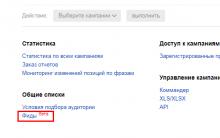




Programy na spustenie hier
Najlepší správcovia súborov pre Android
Program na vyplnenie údajov v súbore dbf
Automatický zber Yandex Wordstat Počítadlo kľúčových slov
Dbf editor